VPNとは?VPN仮想プライベートネットワークのメリットとデメリット

VPNとは何か、そのメリットとデメリットは何でしょうか?WebTech360と一緒に、VPNの定義、そしてこのモデルとシステムを仕事にどのように適用するかについて考えてみましょう。
一部のWindows 10ユーザーから、Windows 10 で WiFi ネットワークが表示されないという問題があるとの報告があります。このエラーは、古い/互換性のない WiFi ドライバーからレジストリの破損まで、さまざまな理由で発生する可能性があります。
問題は 2 つの原因から発生する可能性があります。問題の原因は WiFi ハードウェア/コンピューター ハードウェアである可能性があります。または、ソフトウェアのバグが原因で問題が発生している可能性があります。しかし、その理由は脇に置いて、この問題を解決するための解決策に焦点を当てましょう。
修正を進める前に、コンピューターを再起動して、WiFi ネットワークが表示されるかどうかを確認してください。エラーが解決しない場合は、次の修正を試してください。
Windows 10 で WiFi ネットワークが表示されない場合は、コンピューターの WiFi ドライバーが無効になっている可能性があります。ネットワーク ドライバーを有効にすると、この問題が解決する可能性があります。ネットワーク ドライバーを有効にするには、次の手順に従います。
1.実行ウィンドウを開くには、Windows キーと R キーを同時に押します。
2. 次に、 [実行]ウィンドウに「ncpa.cpl」と入力し、Enter キーを押します。
コントロール パネルのネットワーク接続セクションが開きます。
2. 使用している WiFi ドライバーを右クリックし、「有効」を選択します。 WiFi ドライバーは時間どおりに有効化されます。

ネットワーク接続を閉じて、コンピューターを再起動します。コンピューターに WiFi ネットワークが表示されているかどうかを確認します。それでも WiFi ネットワークが表示されない場合は、次の修正方法を試してください。
WLAN AutoConfig は、ワイヤレス ネットワークを検出して接続する Windows サービスです。現在、このサービスが自動的に開始されない場合があり、エラーが発生する可能性があります。 WLAN AutoConfig サービスを自動化するには、次の手順に従います。
1. まず、コンピューターでWindows キー + Rキーを押す必要があります。
2.サービスウィンドウを開くには、「services.msc」と入力して「OK」を押します。
3. 下にスクロールして、WLAN AutoConfig サービスを見つけます。これをダブルクリックすると、「WLAN AutoConfig Properties」ウィンドウが開きます。

4. 次に、 「スタートアップの種類」オプションの横にあるドロップダウン メニューをクリックし、「自動」を選択します。

5. [適用]をクリックし、[OK] をクリックします。
コンピュータを再起動して、WiFi に接続してみてください。
エラーがまだ存在する場合は、次の修正を行ってください。
WiFi が表示されない原因としては、古い/互換性のないネットワーク ドライバーがインストールされていることが考えられます。 WiFi ドライバーを更新すると問題が解決する可能性があります。 WiFi を更新するには、次の手順に従ってください。
1. 最初に行う必要があるのは、Windows + Xを押して、デバイス マネージャーをクリックすることです。
デバイス マネージャー ユーティリティが開きます。
2.デバイス マネージャーウィンドウで、ドライバーの一覧からネットワーク アダプターを見つけて展開します。
3. 次に、ドロップダウン メニューから使用しているドライバーを選択し、右クリックして「ドライバーの更新」を選択します。

4. その後、「ドライバーをどのように検索しますか?」というプロンプトが表示されます。が表示されたら、「ドライバー ソフトウェアの最新版を自動検索する」をクリックします。
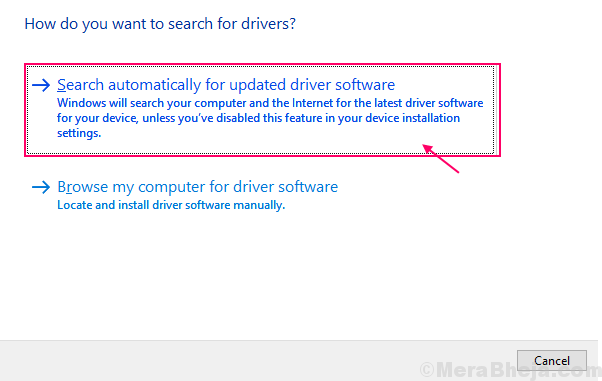
Windows はコンピューター上の WiFi デバイスの更新プログラムを検索します。
コンピュータを再起動して、WiFi ネットワークに接続できるかどうかを確認します。
多くの場合、ルーターを再起動するとネットワークに接続できるようになります。インターネット サービス プロバイダーはルーターに一時的なIP アドレスを割り当てますが、このアドレスは定期的に変更されます。ルータが変更された IP と一致しない場合、ルータはインターネットに接続できず、コンピュータに表示されません。ルーターの電源をオフにして再度オンにすると、このプロセスが改善する場合があります。
1. 手動スイッチを使用してルーターをオフにします。
2. ルーターを電源コンセントから抜きます。
3. 1~2 分ほどお待ちください。
4. ルーターを電源に再度差し込みます。
5. ルーターの電源をオンにします。
Windows がネットワークを検出できるかどうかを確認します。問題が解決しない場合は、次の修正を実行してください。
レジストリ エントリの一部が破損していることが、コンピューター上で WiFi ネットワークが見つからない原因である可能性があります。コマンドプロンプトを使用してこれらのレジストリキーを削除すると、問題が解決する可能性があります。
1.検索ボックスに「cmd」と入力します。
2.コマンドプロンプトを右クリックし、「管理者として実行」を選択します。
コマンド プロンプトウィンドウが管理者モードで表示されます。
2. 次のコマンドをコピーしてコマンドプロンプトに貼り付け、Enter キーを押します。
reg delete HKCRCLSID{988248f3-a1ad-49bf-9170-676cbbc36ba3} /va /f3. 次のコマンドをコピーしてコマンドプロンプトに貼り付け、Enter キーを押します。プロセスが完了するまでお待ちください。コマンドプロンプトを閉じます。
netcfg -v -u dni_dneコンピュータを再起動して、WiFi ネットワークが表示されるかどうかを確認します。まだ同じ問題が発生する場合は、次の修正に従ってください。
コンピューターで WiFi を検出するには、同様の重要なサービスがバックグラウンドで実行されている必要があります。これらの重要なサービスが実行されていない場合、コンピューター上で WiFi ネットワークを検出できません。重要なサービスが実行されているかどうかを確認するには、次の手順に従います。
1.サービスユーティリティを開く最初の手順は、 「services」と入力することです。
2. 「Windows イベント ログ」と「Windows Update」の 2 つのサービスを見つけて、その状態が実行中かどうかを確認します。
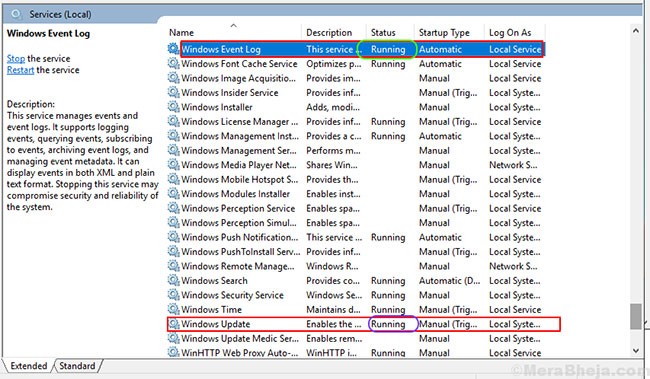
3. また、「リモート プロシージャ コール (RPC)」が実行されているかどうかを確認します。
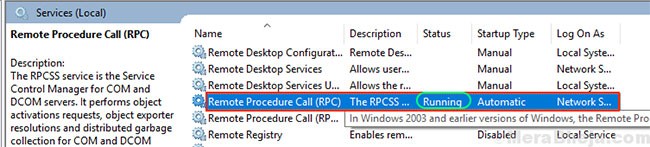
4. これら 3 つのサービスのいずれかが停止/無効/実行されていない場合は、そのサービスを右クリックして [開始] を選択します。
サービスウィンドウを閉じて、コンピュータを再起動します。コンピューター上で WiFi ネットワークを検出できるかどうかを確認します。
幸いなことに、Windows にはインターネットの問題を解決できるツールがあります。 Windows 10 トラブルシューティング ツールを実行するには、次の手順に従います。
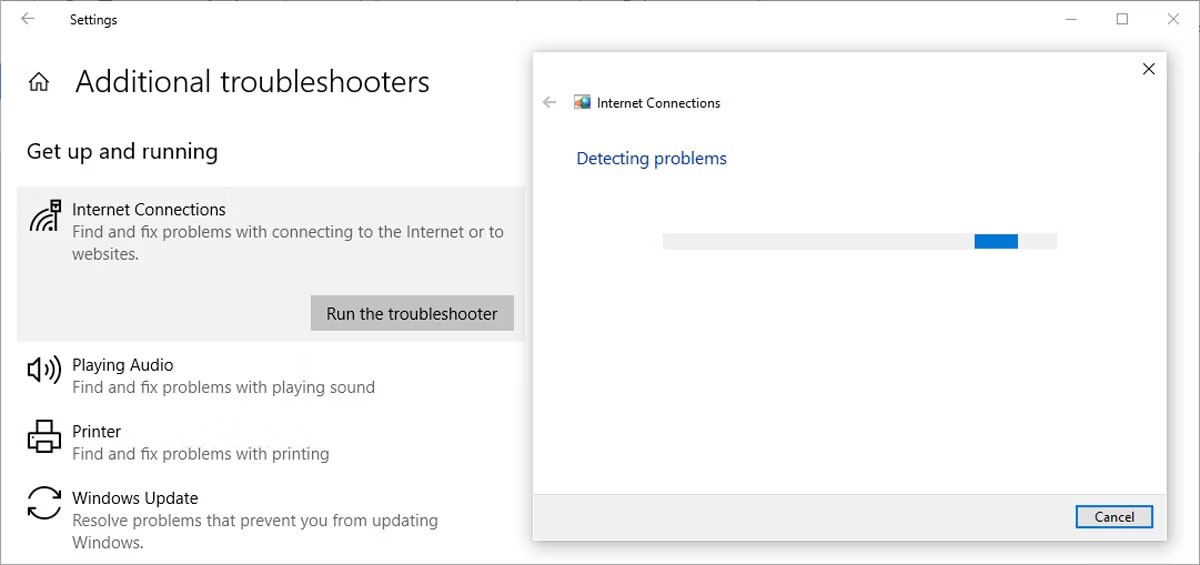
それでも問題が解決しない場合は、ネットワーク アダプターのトラブルシューティング ツールを実行してみてください。トラブルシューティング リストにアクセスするには、上記の最初の 2 つの手順に従ってください。次に、[ネットワーク アダプター]まで下にスクロールし、[トラブルシューティングの実行]を選択します。
この方法を使用する場合は、WiFi パスワードを必ず知っておいてください。そうしないと、再度接続できなくなります。
やり方は次のとおりです:

ネットワーク インターフェイス カード (NIC) は、ワイヤレス通信と有線通信の両方を担当します。ネットワークの問題が NIC によって発生している場合は、NIC を無効にしてから再度有効にする必要があります。

Windows 10 ラップトップが WiFi に接続できないのに、スマートフォンが接続できる場合、まずコンピューターが機内モードになっているかどうかを確認する必要があります。誤ってアクション センターからオンにしてしまったか、機内モードのトグル/キーを押してしまった可能性があります。
これを修正するには、アクション センターを開いて機内モードをオフにします。その後、数秒待ってから、コンピューターが WiFi ネットワークを検出するかどうかを確認します。機内モードタイルが表示されない場合は、Windows 設定を確認してください。やり方は次のとおりです:

Windows デバイスで WiFi に接続するためにさまざまな方法を試しても失敗した場合は、ネットワーク アダプターのプロパティを確認する必要があります。ノートパソコンのバッテリー残量が少なくなり、バッテリー節約モードがオンになっている場合、Windows 10 は電力を節約するために特定の機能をオフにします。
バッテリー残量が少ないときにノートパソコンで WiFi ネットワークを検出できない場合は、アダプターのプロパティをチェックして、バッテリー節約モードで実行できるかどうかを確認する必要があります。

Windows 10 では、動的ホスト構成プロトコル (DHCP) は、コンピューターを含む適切なワイヤレス デバイスに IP アドレスをカスタマイズして割り当てるために使用されるプロセスです。このプロセスが無効になっていると、PC で WiFi ネットワークに接続できなくなります。したがって、コンピューターで DHCP を有効にするには、次の手順に従ってください。

複数のルーターが同じチャネル幅を使用すると、ネットワーク信号に干渉が発生します。チャネル幅を変更してみて、この簡単な解決策で問題が解決するかどうかを確認してください。やり方は次のとおりです:
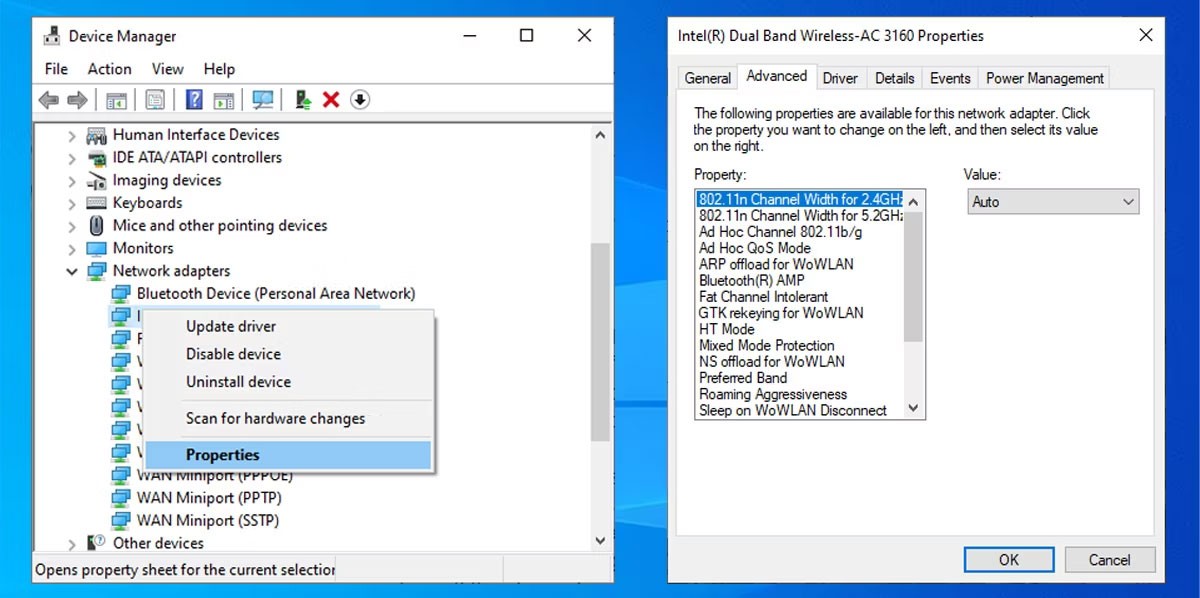
自動オプションが見つからない場合は、他のオプションを試して、どれが適しているかを確認してください。変更を行う前に、スクリーンショットを撮るか、デフォルト設定を書き留めておき、何か問題が発生した場合に元に戻せるようにしてください。
方法14: ワイヤレス構成を削除する
ワイヤレス構成が破損しているか欠陥があるため、現在のネットワークに問題が発生している可能性があります。これを修正する最も簡単な方法は、コマンド プロンプトを使用してワイヤレス構成を削除することです。管理者権限でコマンド プロンプトを実行し、netsh wlan delete profile name =NetworkNameと入力します。次にEnter キーを押します。
Windows 10 がワイヤレス プロファイルを削除すると、新しいプロファイルが作成され、範囲内にいる限り WiFi ネットワークに接続できるようになります。
方法15: ネットワーク名とパスワードを変更する
WiFi ネットワークの問題を解決するための一般的な解決策は、ネットワーク名とパスワードを変更することです。ただし、この方法では、モデムに接続するためのイーサネット ケーブルが必要です。
名前とパスワードを変更する方法はルーターの製造元によって異なるため、正確な情報についてはルーターのマニュアルを確認するか、オンラインで調べてください。
方法16: DHCPユーザーの数を変更する
WiFi ルーターに関連するもう 1 つの解決策は、DHCP ユーザーの数を増やすことです。通常、DHCP ユーザー数の制限は約 50 です。超過すると、別の WiFi 問題が発生する可能性があります。
新しい DHCP ユーザー数を設定する場合は、製造元の Web サイトで詳細な手順を確認する必要があります。
トラブルシューティングがうまくいくことを祈っています!
VPNとは何か、そのメリットとデメリットは何でしょうか?WebTech360と一緒に、VPNの定義、そしてこのモデルとシステムを仕事にどのように適用するかについて考えてみましょう。
Windows セキュリティは、基本的なウイルス対策だけにとどまりません。フィッシング詐欺の防止、ランサムウェアのブロック、悪意のあるアプリの実行防止など、様々な機能を備えています。しかし、これらの機能はメニューの階層構造に隠れているため、見つけにくいのが現状です。
一度学んで実際に試してみると、暗号化は驚くほど使いやすく、日常生活に非常に実用的であることがわかります。
以下の記事では、Windows 7で削除されたデータを復元するためのサポートツールRecuva Portableの基本操作をご紹介します。Recuva Portableを使えば、USBメモリにデータを保存し、必要な時にいつでも使用できます。このツールはコンパクトでシンプルで使いやすく、以下のような機能を備えています。
CCleaner はわずか数分で重複ファイルをスキャンし、どのファイルを安全に削除できるかを判断できるようにします。
Windows 11 でダウンロード フォルダーを C ドライブから別のドライブに移動すると、C ドライブの容量が削減され、コンピューターの動作がスムーズになります。
これは、Microsoft ではなく独自のスケジュールで更新が行われるように、システムを強化および調整する方法です。
Windows ファイルエクスプローラーには、ファイルの表示方法を変更するためのオプションが多数用意されています。しかし、システムのセキュリティにとって非常に重要なオプションが、デフォルトで無効になっていることをご存知ない方もいるかもしれません。
適切なツールを使用すれば、システムをスキャンして、システムに潜んでいる可能性のあるスパイウェア、アドウェア、その他の悪意のあるプログラムを削除できます。
以下は、新しいコンピュータをインストールするときに推奨されるソフトウェアのリストです。これにより、コンピュータに最も必要な最適なアプリケーションを選択できます。
フラッシュドライブにオペレーティングシステム全体を保存しておくと、特にノートパソコンをお持ちでない場合、非常に便利です。しかし、この機能はLinuxディストリビューションに限ったものではありません。Windowsインストールのクローン作成に挑戦してみましょう。
これらのサービスのいくつかをオフにすると、日常の使用に影響を与えずに、バッテリー寿命を大幅に節約できます。
Ctrl + Z は、Windows で非常によく使われるキーの組み合わせです。基本的に、Ctrl + Z を使用すると、Windows のすべての領域で操作を元に戻すことができます。
短縮URLは長いリンクを簡潔にするのに便利ですが、実際のリンク先を隠すことにもなります。マルウェアやフィッシング詐欺を回避したいのであれば、盲目的にリンクをクリックするのは賢明ではありません。
長い待ち時間の後、Windows 11 の最初のメジャー アップデートが正式にリリースされました。













